出力の手引きWeb[2012年10月]
1
2012年10月17日 | Adobe Acrobat XI (2) - デフォルトの透明の変換用カラースペース
Acrobat XIの環境設定に、「ページ表示」の中に「デフォルトの透明の変換用カラースペース」という設定が増えており、その初期設定として「作業用RGB」が選択されています。
この設定はPDFの書き換えを伴わない通常のAcrobatの使用では問題になりませんが、印刷することが前提のPDFで、Acrobat XIがPDFの編集ができるとか、トラブルの原因になる事がアピールされていること真に受けて編集保存しちゃうと、条件によって透明の変換用カラースペースがRGBで指定されることで、トラブルの原因になります。
EQUIOS / Trueflowでは極力この問題がでないような対策がとられていますが、印刷用PDFとして不適切であることに変わりないので、EQUIOS / Trueflow以外の処理系で問題になる場合があります。
また、この不適切な記述が複雑に設定されている場合はEQUIOS / Trueflowの回避策でも不完全な場合がありますので、トラブルの未然予防として、印刷を行う可能性のあるPDFを扱う場合、この設定は「作業用CMYK」に変更する、というのがAcrobat XI導入後に最初に行う事と言えます。
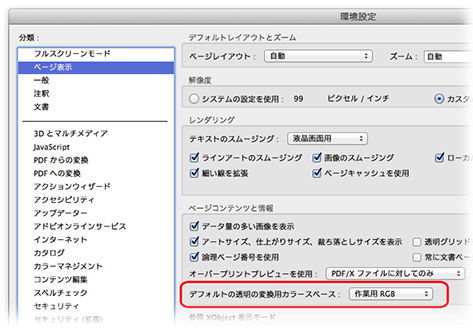

2012年10月17日 | Adobe Acrobat XI (1) - Creative Cloudの場合の注意点
先日発表されたAdobe Acrobat XIがリリースされました。
本日2012年10月17日の時点で、既に体験版が公開されており、Creative Cloudの場合はAdobe IDを入力することで、そのまま製品版として使用できるようになっています。
Mac OS X環境で、Creative Cloudを使用している場合、空白の使用許諾ダイアログが表示され、「同意する」をクリックしてもインストールを進める事ができない問題がごく稀に発生する事があります。
その場合は、以下の手順で解決できる事が報告されています。
1. Creative Cloudでインストールしたアプリケーションを起動する
2. ヘルプメニューからライセンス認証の解除…を実行する
3. Acrobat XIのインストーラーを起動する
4. 「アドビソフトウェア使用許諾契約書」の「同意する」のボタンをクリックする。
5. 上記4.が正常に行えた場合、続けてAcrobat XIのインストールができる。
6. 上記2.でライセンス認証を解除したアプリを起動してヘルプメニューからライセンス認証を行う。
この手順でも解決できない場合は、当社に問い合わせて頂いても回答できませんのでアドビシステムズ様にお問い合わせください。
[第15版] [Acrobat] | 固定リンク|
2012年10月10日 | Adobe CS6における特色指定
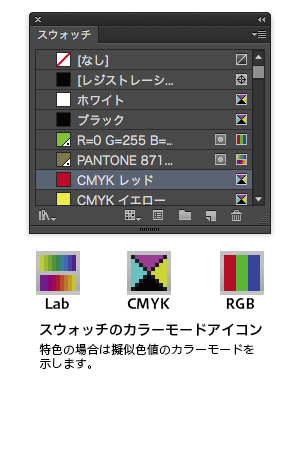 ■結論
■結論
EQUIOS / Trueflow出力の手引き 第15版の「特色指示」の章(P33~P37)や、出力の手引きWebの特色関連記事にある様に、印刷で本当に特色インキを用いて刷る場合にのみ、DTPアプリケーションで特色指示を行って下さい。
スウォッチライブラリのカラーブックにある色をただのキレイな色見本だと思って本来はプロセスカラーで印刷するところに用いると、さまざまなトラブルの原因になります。
また、Adobe CS6では特色の扱いが一部変更されており、その変更による影響にも注意しておく必要があります。
特色の擬似色出力を一切しない、という方にとっては以下の注意は必要ありません。
…が、カラープリンタでカンプ出力される場合は、ほとんど擬似色出力しか選択肢がありませんよね。
■背景
EQUIOSやTrueflowなどのRIPでは、特色をプロセスカラーに変換して出力するオプションを持っています。
これは、特色指定された部分を、それぞれの特色データが持っている擬似色(代替色、Proxy Colorなどとも言われます)に変換する処理を行いますが、透明やオーバープリントなどの効果については、特色とプロセスカラーでの振る舞いが異なります。
その結果、DTPアプリケーションは特色つまり別のインキとして画面表示をしているものを、RIPでプロセスカラーに変換して出力しても、同一の結果にはならない場合があります。
特に、透明やオーバープリントが関係している特色を擬似色で出力する場合には注意が必要です。
以下にAdobeCS6での変更点に関して解説します。
■Adobeサポートデータベース情報
上記の留意事項に加えて、AdobeCS6では特色の扱いが変更について、
Adobeのサポートデータベースに「文章番号 cpsid_93684:Pantone Plus カラーライブラリについて」
が公開されています。
この記事では、AdobeCS6での特色の扱いに関する変更点について記載されています。
以下に、この情報のポイントの2つを解説します。
この変更は、IllustratorCS6、InDesignCS6、PhotoshopCS6の全てで行われています。
■はじめに - 特色での擬似色の定義
一般的な特色ライブラリでは、擬似色の定義として、以下の3種類があります。
・CMYKで定義される 例:PANTONE+ CMYK Coated (CS6) , PANTONE color bridge CMYK ( CS5.5 )
・Labで定義される 例:PANTONE+ Solid Coated (CS6) , TOYO COLOR FINDER ( CS5.5 , CS6 )
・CMYKとLabの両方で定義される 例:PANTONE Solid Coated (CS5.5) , DICカラーガイド ( CS5.5 , CS6 )
これを踏まえて以下を読むと分かりやすいです。
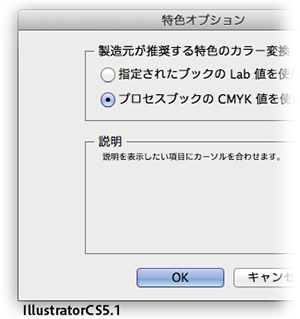 ■AdobeCS6での変更(その1)
■AdobeCS6での変更(その1)
上記の、「CMYKとLabの両方で定義される」特色について、Adobe CSシリーズでは、スウォッチパネルメニューから「特色…」を選択することで、CMYK値を使用するか、Lab値を使用するか、選択することができます。
この指定は、ドキュメントごとに設定を変えることができますが、AdobeCS6では、そのデフォルト設定が変更されています。
・AdobeCS5.5までは「CMYK値を使用」
・AdobeCS6では「Lab値を使用」
このデフォルト設定の変更によって、この変更を意識しなければ(普通は、細かすぎて伝わらない…)、CMYKとLabの両方で定義されているDICカラーガイドなどについては、CS5.5とCS6では擬似色値が異なる色で出力されます。
同じ特色名のまま内部の擬似色値が変化するので、注意が必要です。
これが、Adobeドキュメントでは「C. 特色オプションダイアログボックス」の所で解説されています。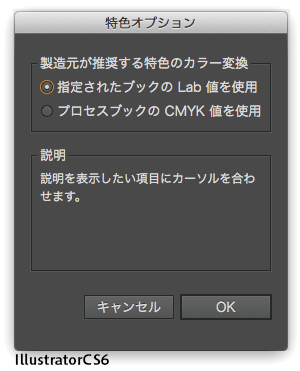 ■AdobeCS6での変更(その2)
■AdobeCS6での変更(その2)
Adobe CS6において、PantoneライブラリはPantone Plusシリーズに置き換えられ、主にSolid系、パステル系やメタリック系などを中心に、以前は「CMYKとLabの両方で定義される」だったものが、「Labのみで定義される」に変更されています。
従って、スウォッチパネルメニューの「特色…」の設定に関わらず、Pantoneの特色はLab値で定義されます。意識しなければCS5.5まではCMYK値なので、CS6で開くと同じドキュメントの表示と出力が変化することになります。
これも、同じ特色名のまま内部の擬似色値が変化するので、注意が必要です。
Adobeドキュメントの「B. カラーブック」の所で解説されています。
■回避策
Adobeドキュメントでは、回避策として「対処方法 1 : Pantone Plus のカラーブックを旧バージョンの Pantone カラーブックに置き換えます。」が公開されています。
この回避策は、特色は特色として出力する前提の回避策になります。
ここでは、もう一つの回避策として、不必要な特色指定をプロセスカラーに変換する方法を説明します。
1. スウォッチをダブルクリックしてスウォッチオプションを開きます。
2. カラーモードからCMYKを選択します。(左図)
3. カラータイプからプロセスカラーを選択します。(右図) ここで特色を選択すると擬似色がCMYKの特色になります。
4. 上記を全ての特色に対して行います。 え~
<留意事項>
一般的に、擬似色がLabで指定されているものを印刷する場合、CMYK変換することで微妙なK版成分が混入し色が濁ってしまう可能性があります。上記の情報を参考に、特色の擬似色値はCMYKで指定する運用を推奨します。
注:TOYO COLOR FINDERはCS5.5でもLabのみです。
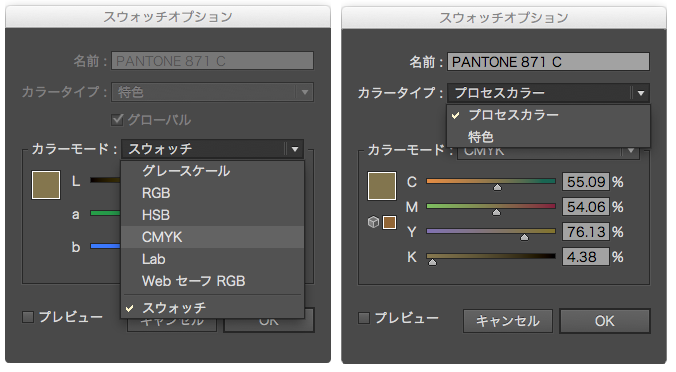
Trueflowのお客様へ
上記の色の変化はLab→CMYKの変換によるもので、おおよそ似ている色になるはずですが、全く異なる色で擬似色が出力されるケースがあります。この問題は擬似色値がLabやRGBの場合に発生し、CMYKの場合には発生しません。
以下のTrueflowのパッチを適応する事で、擬似色がLabやRGBで指定されている場合でも、それなりの色で出力できる様になります。
疑似色化による透明やノセの再現を改善するものではありませんのでご注意ください。
Trueflow SE Ver7.30 TF326、Ver6.01 TF162、Ver5.01 TF192

1




